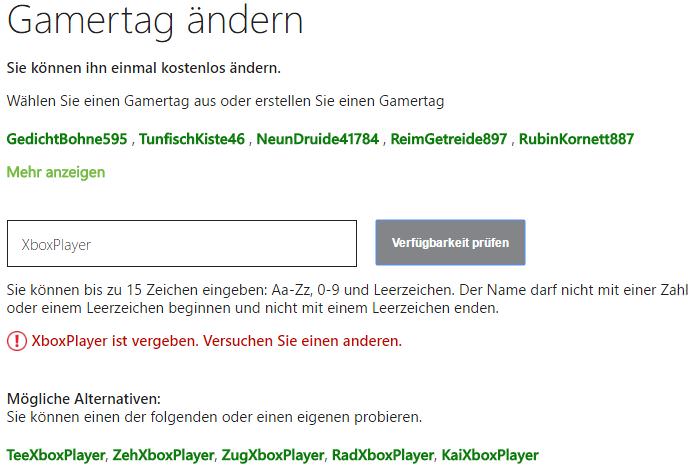Sony: Online-ID ändern ab heute möglich für PlayStation 4-Besitzer – einmal kostenlos
Nach einer Testphase im Beta-Programm Ende letzten Jahres schaltet Sony heute für PlayStation 4-Besitzer die Möglichkeit frei, die eigene Online-ID zu ändern. Wer mit seinem Online-Namen nicht mehr zufrieden ist, kann diesen nun über die PlayStation 4-Konsole oder den Webbrowser ändern. Die erste Änderung ist dabei kostenlos. Weitere Änderungen kosten für PlayStation Plus-Mitglieder jeweils 4,99 € und ohne die Mitgliedschaft 9,99 €. Bevor Ihr jetzt überhastet den Namen ändert, solltet Ihr Euch den neuen Namen also gut überlegen, damit er nicht bald schon wieder geändert werden muss und dann Kosten entstehen. Die Änderung der Online-ID kann bei einigen Spielen aber auch Probleme verursachen. Daher solltet Ihr auch mal in die Listen bereits getesteter Games und den Problemfällen darunter schauen. Lt. dem Beitrag im PlayStation Blog kann man zwar kostenlos zum alten Online-Namen zurück, wenn der nicht gegen die Richtlinien verstößt, dies aber nur über den Support.
Wo und wie kann ich meine Online-ID ändern?
Ihr könnt eure Online-ID entweder auf eurer PS4 oder in einem Webbrowser ändern.
PlayStation 4:
- Schritt 1: Geht auf eurer PS4 zu [Einstellungen].
- Schritt 2: Geht zu [Kontoverwaltung] > [Kontoinformationen] > [Profil] > [Online-ID].
- Schritt 3: Gebt eine Online-ID ein oder wählt einen der Vorschläge aus.
- Schritt 4: Befolgt zum Abschließen der Änderung die Anweisungen auf dem Bildschirm.
Webbrowser:
- Schritt 1: Meldet euch bei eurem Konto im PlayStation-Network an und wählt im Menü “PSN-Profil” aus.
- Schritt 2: Geht auf die Schaltfläche “Bearbeiten” neben eurer Online-ID.
- Schritt 3: Gebt eine Online-ID ein oder wählt einen der Vorschläge aus.
- Schritt 4: Befolgt zum Abschließen der Änderung die Anweisungen auf dem Bildschirm.
Weitere Infos zu häufigen Fragen findet Ihr im PlayStation Blog.
Angebote bei amazon.de - 5 € Amazongutschein ab 15 € - April 2024
Xbox: Microsoft gibt fast eine Million inaktive Gamertags wieder frei – Wie ändert man den Gamertag?
Seit der ersten Xbox gibt es die als Gamertag bezeichneten Spielernamen. Ähnlich wie bei E-Mail-Diensten sind viele interessante Namen natürlich schnell vergeben und dann muss man irgendwelche Zahlen oder Sonstiges an den eigentlich gewünschten Namen anhängen. Natürlich werden viele Namen dann irgendwann nicht mehr aktiv genutzt. Microsoft muss aber natürlich eine ganze Zeit warten und kann die Accounts erst nach langer Zeit wegen Inaktivität abschalten. Das hat man jetzt wohl gemacht und es sind hauptsächlich Gamertags, die mit der ersten Xbox angelegt wurden und nie auf der Xbox 360 oder Xbox One aktiv waren. Grundsätzlich ist das natürlich eine sehr gute Sache, bei immer steigender Anzahl von Nutzern bei Xbox Live. Allerdings wird Microsoft keine Liste veröffentlichen und die fast eine Million Gamertags werden zusätzlich noch zeitversetzt freigegeben. Wer es also mit seinem Wunschnamen noch mal probieren will, kann ab Morgen (18.05 – 20 Uhr) mal sein Glück versuchen.
Wie findet man freie Gamertags? Wie ändert man den Gamertag?
Über diesen Link könnt Ihr nach freien Gamertags suchen und diese dann ggf. für Euch beanspruchen. Der Weg über den Browser ist aus meiner Sicht am einfachsten. Es geht grundsätzlich auch über die Xbox-App oder die Konsolen selbst. Bei der Aktion hier ist aber der Weg über die Xbox 360 wohl nicht möglich (freigegebene Gamertags dort nicht verfügbar). Die neu freigegebenen Gamertags werden aber nur für Mitglieder freigegeben, die insgesamt (kumulativ) mindestens ein Jahr lang eine Goldmitgliedschaft bei Xbox Live hatten. Das ist natürlich ärgerlich für neue Mitglieder aber durchaus verständlich. Diese Gamertags sollen dann ja auch an aktive Nutzer gehen und nicht einfach nur aus Spaß von irgendwem gesichert und nie genutzt werden. Da weder klar ist welche Gamertags freigegeben werden noch wann genau (nur Startzeitpunkt bekannt – Freigabe aber zeitversetzt) kann man nur von einem riesigen Glücksspiel sprechen. Wer will, probiert es einfach aus. Viel Glück. Ich habe meinen Gamertag schon seit der ersten Xbox und war bis heute insgesamt 8 Jahre Xbox Live-Goldmitglied. Die einmalige Änderung des Gamertags ist kostenlos, wer das vorher schon mal gemacht hat, wird ggf. zur Kasse gebeten.
Link: Xbox One/Xbox 360 – Freie Gamertags finden – Gamertag ändern
Xbox One: Tastenbelegung beim Standard-Controller anpassen
Mit der Ankündigung des Xbox One Elite Controller war klar, dass man bei diesem umfangreiche Modifikationen inkl. freier Belegung der Tasten ermöglichen wird. Der Xbox One Elite Controller ist aber mit regulär 149 Euro nicht gerade ein Schnäppchen und für Gelegenheitsspieler eher uninteressant. Aktuell ist dieser auch ausverkauft und es gibt nur ein paar überzogene Angebote von einzelnen Händlern mit Preisen von bis zu 320 Euro bei amazon.de. Auch bei eBay.de sind Preise (und auch Gebote) von über 200 Euro keine Seltenheit. Wer es vielleicht nicht ganz so individuell haben muss, sondern vielleicht nur einzelne Tastenbelegungen tauschen möchte, kann dies auch für jeden Standard-Controller machen. Major Nelson hat gestern darüber berichtet, aber die passende App (Xbox Zubehör) war auf unserer Konsole zumindest nicht über die App-Suche zu finden. Die Beschreibungen auf den Supportseiten wurden auch noch nicht auf Deutsch übersetzt. Die Vorgehensweise ist aber recht einfach.
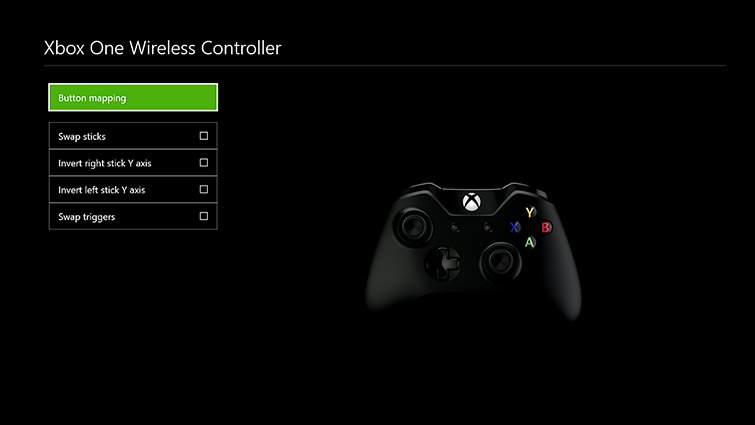
Wie ändere ich die Tastenbelegung des Xbox One Controller?
Dazu geht Ihr im neuen Dashboard einfach in die Einstellungen. Dort gibt es rechts den Punkt Kinect und Geräte. Darunter wählt Ihr dann Geräte und Zubehör gefolgt von dem gewünschten Controller, falls Ihr mehrere verbunden habt. Unter dem Punkt Tastenzuordnung könnt Ihr dann die Belegung der Tasten auf Eurem Xbox One Controller ändern.
Xbox Gamertag auf andere Windows Live-ID übertragen
 Aus aktuellem Anlass hier ein kurzer Workshop, wie ihr euren Xbox Gamertag auf eine andere Windows Live-ID übertragen könnt. Ursprünglich hatte ich auf meiner Xbox 360 für meinen Gamertag einen Dummy Live-Account angelegt. Da ich mittlerweile aber von den Windows Live Services (Skydrive und Co.) überzeugt bin, nutze ich auch eine Live-ID produktiv. Damit ich alles unter einem Hut habe, wollte ich nun noch meinen Xbox Gamertag von der alten Dummy Live-ID lösen und mit meinem produktiven Live-Account verknüpfen. Geht das? Ja, und zwar folgendermaßen:
Aus aktuellem Anlass hier ein kurzer Workshop, wie ihr euren Xbox Gamertag auf eine andere Windows Live-ID übertragen könnt. Ursprünglich hatte ich auf meiner Xbox 360 für meinen Gamertag einen Dummy Live-Account angelegt. Da ich mittlerweile aber von den Windows Live Services (Skydrive und Co.) überzeugt bin, nutze ich auch eine Live-ID produktiv. Damit ich alles unter einem Hut habe, wollte ich nun noch meinen Xbox Gamertag von der alten Dummy Live-ID lösen und mit meinem produktiven Live-Account verknüpfen. Geht das? Ja, und zwar folgendermaßen:
- Im Xbox Menü zu Einstellungen – Konto – Windows Live-ID navigieren
- Dort dann Windows Live-ID ändern auswählen
- Jetzt angeben, dass man bereits eine andere Live-ID hat
- Als nächstes muss das Passwort für die bisherige (alte) Windows Live-ID eingegeben werden
- Danach gibt man die E-Mail-Adresse und das Passwort der neuen Live-ID ein
- Jetzt kann der Gamertag der neuen Live-ID zugeordnet werden
Der Microsoft Points Kontostand etc. wird dabei auch auf die neue Live-ID übertragen.
Angebote bei amazon.de - 5 € Amazongutschein ab 15 € - April 2024